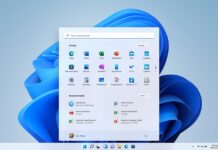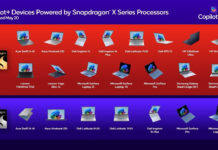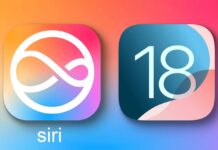Trong bài viết này, chúng tôi sẽ chỉ cho bạn cách sử dụng tai nghe và loa cùng lúc trên Windows 10, Windows 8.1 và Windows 7.
Tình huống: Hãy tưởng tượng bạn đang nghe một bản nhạc du dương trên máy tính Windows 10 bằng tai nghe, và một trong những thành viên trong gia đình của bạn đồng thời cũng muốn nghe bản nhạc đó, nhưng họ lại không thích sử dụng tai nghe.
Bạn đã bao giờ tự hỏi liệu có thể sử dụng loa (speaker) và tai nghe (headphone) cùng lúc trên máy tính Windows 10? Câu trả lời là có, bạn có thể sử dụng đồng thời tai nghe và loa trên Windows 10 và không cần cài thêm bất kỳ phần mềm nào.
Trong bài viết này, chúng tôi sẽ chỉ cho bạn cách để làm việc đó trên Windows 10, Windows 8.1 và Windows 7.
Bước 1: Kết nối tai nghe và loa vào máy tính.
Bước 2: Nhấp chuột phải vào biểu tượng hình chiếc loa ở khay hệ thống và chọn tùy chọn Sounds để mở hộp thoại Sound.
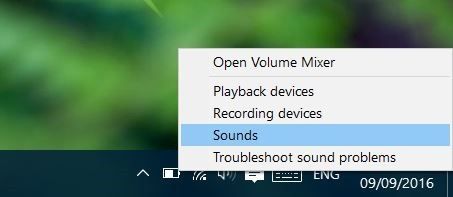
Bước 3: Dưới thẻ Playback, bạn nhấp phải chuột lên thiết bị loa của bạn và sau đó chọn tùy chọn Set as Default Device để đặt nó làm mặc định. Nếu bạn không thấy tùy chọn này hoặc nó đã bị mờ, có nghĩa là loa của bạn đã là thiết bị phát âm thanh mặc định trên máy tính, bạn có thể bỏ qua bước này.
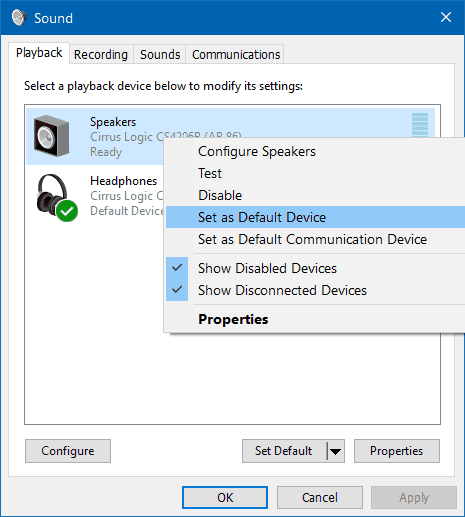
Ngoài ra, bạn sẽ thấy dòng chữ Default Device nằm ngay bên dưới thiết bị như hình dưới đây.
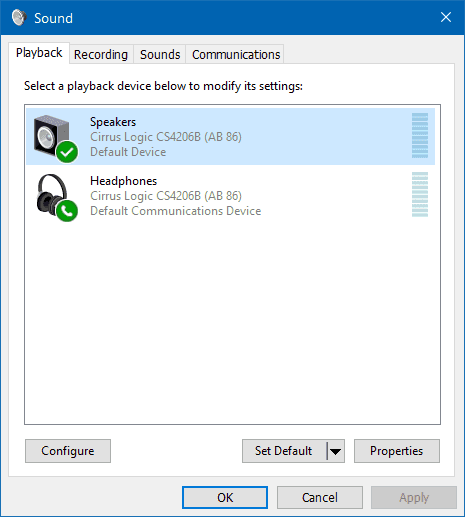
Bước 4: Chuyển sang thẻ Recording.
Bước 5: Nhấp chuột phải lên microphone hoặc Stereo Mix của bạn và chọn Properties.
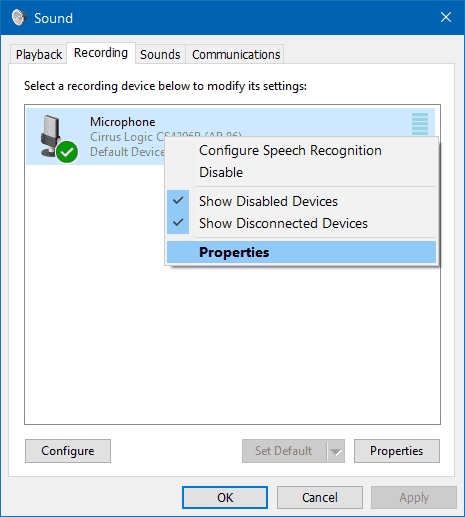
Bước 6: Chọn thẻ Listen. Ở đây, bạn hãy đánh dấu chọn vào mục Listen to this device. Chọn tai nghe của bạn từ hộp thoại xổ xuống Playback through this device.
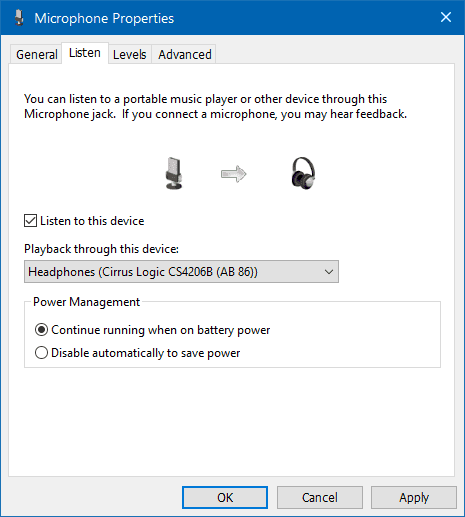
Bước 7: Nhấn nút Apply. Vậy là xong. Âm thanh bây giờ sẽ được phát đồng thời qua tai nghe cũng như loa của bạn.
Nếu tai nghe và loa không phát âm thanh cùng lúc, bạn hãy kiểm tra xem bạn đã đặt thiết bị loa làm thiết bị mặc định (default device), không phải thiết bị giao tiếp mặc định (default comminication device).